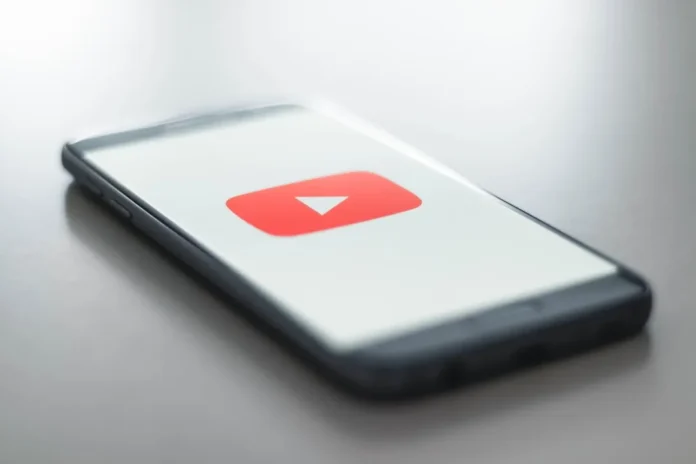Nada arruina más la experiencia del usuario que una aplicación de streaming que se ralentiza o tartamudea constantemente. Si está experimentando que la aplicación de YouTube para Android o iPhone ha estado inusualmente lenta últimamente, no está solo. A veces, incluso el audio puede sentirse fuera de sincronización debido a tales retrasos. En este post, hemos enumerado algunas soluciones eficaces que puede probar si la aplicación de YouTube está constantemente lag en su teléfono también. Así que, vamos a verlas.
Antes de empezar
En primer lugar, vamos a sacar algunas de las soluciones básicas del camino. Si su conexión a Internet es lenta o inestable, la aplicación de YouTube puede tener problemas para cargar el contenido en su teléfono. Por lo tanto, es importante descartar cualquier problema de conectividad a Internet antes de intentar cualquier otra cosa.
Para comprobar la calidad de su conexión a Internet, ejecute una prueba rápida de velocidad en su teléfono o intente transmitir contenidos en alguna otra aplicación como Netflix. Si su conexión a internet no es fiable, puede intentar reproducir el vídeo con una calidad inferior.

Si parece que Internet funciona correctamente, pruebe a reiniciar la aplicación de YouTube. Esto ayudará a eliminar cualquier fallo temporal que pueda haber estado causando el problema.
Si la aplicación de YouTube sigue fallando incluso después de esto, pruebe los siguientes consejos para solucionar el problema.
1. Desactive la función de ahorro de datos de YouTube (Android)
La función de ahorro de datos de YouTube puede ayudar a reducir el uso de datos desactivando ciertas funciones de la aplicación. Esta función también puede tener un impacto negativo en el rendimiento de la aplicación. Por lo tanto, es mejor desactivarla si la aplicación no funciona correctamente.
1. Abra la aplicación YouTube en su teléfono. Pulse sobre su foto de perfil en la esquina superior derecha y seleccione Configuración.

2. Pulse Ahorro de datos y desactive el modo Ahorro de datos en la siguiente pantalla.

2. Desactivar Ahorro de batería
Activar el modo de ahorro de batería reduce el rendimiento de su teléfono temporalmente. Lo consigue restringiendo las actividades de las aplicaciones y desactivando los efectos visuales y las animaciones. Por lo tanto, usted puede sentir que la aplicación de YouTube se retrasa o tartamudea cuando el modo de ahorro de batería está activado.
Puede desactivar el modo de ahorro de batería de su teléfono para ver si eso mejora la situación.
Android
1. Abra la aplicación Ajustes y vaya a Batería y cuidado del dispositivo.

2. Vaya a Batería y desactive la opción Ahorro de energía.

iPhone
1. Abra la app Ajustes de su iPhone.
2. Vaya a Batería y desactive el Modo de bajo consumo.

3. Borrar todas las descargas de la aplicación YouTube
Con una suscripción premium, los usuarios de la aplicación de YouTube para Android e iOS pueden descargar vídeos para verlos sin conexión. Sin embargo, descargar un número excesivo de vídeos puede llenar rápidamente el espacio de almacenamiento de su teléfono y ralentizarlo.
Puede eliminar esos vídeos descargados de YouTube para liberar espacio de almacenamiento en su teléfono.
1. En la aplicación de YouTube, pulse el icono de la imagen de perfil en la esquina superior derecha y seleccione Configuración.
2. Pulse Descargas y seleccione Eliminar todas las descargas en la siguiente pantalla.

3. Seleccione Eliminar para confirmar.

Aparte de lo anterior, también puede eliminar las aplicaciones que no utilice y mover algunos de sus archivos a la nube para liberar espacio de almacenamiento rápidamente.
4. Evite utilizar VPN
¿Utiliza un servicio VPN en su teléfono? Si es así, puede encontrarse con este tipo de problemas. Dado que VPN enruta sus datos a través de múltiples servidores, puede experimentar velocidades de Internet más lentas, lo que resulta en tartamudeo ocasional o lag mientras se transmite.
Puede desactivar temporalmente la VPN en su Android o iPhone para ver si eso marca alguna diferencia. Si esto resuelve su problema, es posible que desee considerar el cambio a un servicio VPN más fiable.
5. Borre la caché de la aplicación (Android)
A medida que continúe viendo vídeos y cortos de YouTube, la aplicación recopila datos temporales en su teléfono con el fin de cargar el contenido más rápido y mejorar el rendimiento. Una vez que esos datos envejecen, pueden ralentizar la aplicación y hacer que se ralentice en ocasiones. Por lo tanto, es importante purgar la caché de la aplicación de vez en cuando. He aquí cómo hacerlo.
1. Mantenga pulsado el icono de la aplicación YouTube y pulse el icono de información del menú resultante.

2. Vaya a Almacenamiento y pulse sobre la opción Borrar caché en la esquina inferior derecha.

6. Actualizar la aplicación de YouTube
YouTube, como cualquier otro servicio, actualiza sus aplicaciones de Android e iOS para solucionar errores conocidos y mejorar el rendimiento general de la aplicación. Es más probable que experimente lags o cuelgues bruscos si está utilizando una versión anticuada de la app. Para evitarlo, debe mantener actualizada la app de YouTube.
7. Utilice YouTube en Chrome o Safari
Si se encuentra aquí, es seguro asumir que ninguna de las soluciones anteriores le ha funcionado. En ese caso, puede probar a utilizar YouTube en su navegador web. La versión móvil del sitio se parece mucho a la de la aplicación y también ofrece la mayoría de las funciones de la aplicación.

Preguntas frecuentes
¿Es seguro borrar la caché de la aplicación de YouTube?
Sí, borrar la caché de la aplicación de YouTube en Android sólo elimina los datos temporales de la aplicación. Por lo tanto, es completamente seguro hacerlo.
¿Por qué no puedo instalar YouTube Go en mi teléfono?
Google ha decidido finalizar el soporte para la aplicación YouTube Go. Por lo tanto, deberá utilizar la aplicación principal de YouTube o visitar el sitio web de YouTube para ver contenidos.
Se acabaron los retrasos
Estos problemas con la aplicación de YouTube son bastante comunes. Incluso podría enfrentarse a problemas similares mientras ve YouTube en el propio navegador de Google. Esperamos que las soluciones anteriores le hayan ayudado a solucionar el retraso de la aplicación de YouTube en su Android o iPhone y que todo haya vuelto a la normalidad.